Cisco RES: Kontobereitstellung für Virtual, Hosted und Hardware - ESA-Konfigurationsbeispiel
Download-Optionen
-
ePub (1.0 MB)
In verschiedenen Apps auf iPhone, iPad, Android, Sony Reader oder Windows Phone anzeigen
Inklusive Sprache
In dem Dokumentationssatz für dieses Produkt wird die Verwendung inklusiver Sprache angestrebt. Für die Zwecke dieses Dokumentationssatzes wird Sprache als „inklusiv“ verstanden, wenn sie keine Diskriminierung aufgrund von Alter, körperlicher und/oder geistiger Behinderung, Geschlechtszugehörigkeit und -identität, ethnischer Identität, sexueller Orientierung, sozioökonomischem Status und Intersektionalität impliziert. Dennoch können in der Dokumentation stilistische Abweichungen von diesem Bemühen auftreten, wenn Text verwendet wird, der in Benutzeroberflächen der Produktsoftware fest codiert ist, auf RFP-Dokumentation basiert oder von einem genannten Drittanbieterprodukt verwendet wird. Hier erfahren Sie mehr darüber, wie Cisco inklusive Sprache verwendet.
Informationen zu dieser Übersetzung
Cisco hat dieses Dokument maschinell übersetzen und von einem menschlichen Übersetzer editieren und korrigieren lassen, um unseren Benutzern auf der ganzen Welt Support-Inhalte in ihrer eigenen Sprache zu bieten. Bitte beachten Sie, dass selbst die beste maschinelle Übersetzung nicht so genau ist wie eine von einem professionellen Übersetzer angefertigte. Cisco Systems, Inc. übernimmt keine Haftung für die Richtigkeit dieser Übersetzungen und empfiehlt, immer das englische Originaldokument (siehe bereitgestellter Link) heranzuziehen.
Inhalt
Einleitung
In diesem Dokument wird die Erstellung eines Verschlüsselungsprofils und die vollständige Kontobereitstellung für eine Cisco E-Mail Security Appliance (ESA) mit der Erstellung eines Cisco Registered Envelope Service (RES)-Kontos beschrieben.
Anmerkung: Es gibt aktuelle Unterschiede zwischen der virtuellen und der gehosteten ESA und der Hardware-ESA. Diese werden im Dokument beschrieben.
In diesem Artikel wird auch beschrieben, wie Sie die Fehler "Profil <profile_name> kann nicht bereitgestellt werden" aus folgenden Gründen korrigieren: Fehler "account" wurde nicht gefunden, da dieser Fehler normalerweise von der virtuellen und gehosteten ESA angezeigt wird, wenn Sie versuchen, ein Verschlüsselungsprofil hinzuzufügen. Wenn Sie diese Fehlermeldung erhalten, führen Sie die im Abschnitt zur virtuellen und gehosteten ESA aufgeführten Schritte aus.
Voraussetzungen
Stellen Sie sicher, dass der Feature-Schlüssel IronPort Email Encryption auf Ihrer ESA installiert ist. Überprüfen Sie dies über die ESA-GUI, Systemverwaltung > Feature-Schlüssel oder über die ESA-CLI mit Feature-Schlüssel.
Anforderungen
Es gibt keine spezifischen Anforderungen für dieses Dokument.
Verwendete Komponenten
Dieses Dokument ist nicht auf bestimmte Software- und Hardware-Versionen beschränkt.
Die Informationen in diesem Dokument beziehen sich auf Geräte in einer speziell eingerichteten Testumgebung. Alle Geräte, die in diesem Dokument benutzt wurden, begannen mit einer gelöschten (Nichterfüllungs) Konfiguration. Wenn Ihr Netz Live ist, überprüfen Sie, ob Sie die mögliche Auswirkung jedes möglichen Befehls verstehen.
Konfigurieren
Cisco RES-Kontobereitstellung für virtuelle und gehostete ESA
Virtuelle und gehostete ESA sehen diesen Fehler, wenn sie versuchen, ein Verschlüsselungsprofil bereitzustellen:
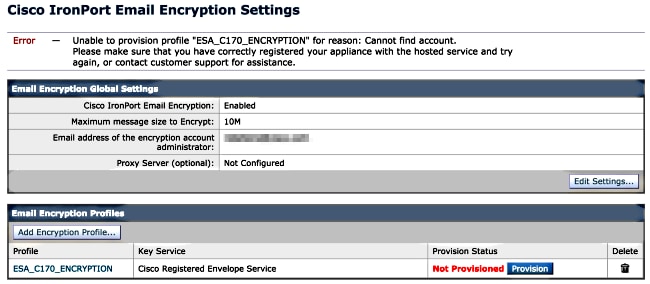
Cisco muss Sie beim Abschluss des RES-Bereitstellungskontos unterstützen. Senden Sie eine E-Mail an stg-cres-provisioning@cisco.com mit folgenden Informationen:
- Name des Kontos (genauen Firmennamen angeben, da dieser aufgeführt werden muss.)
Wenn es sich um ein gehostetes Kundenkonto handelt, notieren Sie sich den Kontonamen, der als "<Kontoname> GEHOSTET" enden soll. - E-Mail-Adresse(n) für den Kontoadministrator (geben Sie die entsprechende(n) E-Mail-Adresse(n) an.)
- Die vollständige Seriennummer (*) der ESA(s)
- Alle Domänen des Kundenkontos, die dem RES-Konto zu Verwaltungszwecken zugeordnet werden sollten
(*) Die Seriennummern der Einheiten können über die grafische Benutzeroberfläche (GUI) unter Systemverwaltung (System Administration) > Feature-Schlüssel (Feature-Schlüssel) oder über die CLI der Einheit angezeigt werden, wenn Sie die Befehlsversion ausführen.
Hinweis: Wenn bereits ein RES-Konto bereitgestellt wurde, geben Sie den Namen des Unternehmens oder die zuvor verwendete RES-Kontonummer an. Auf diese Weise wird sichergestellt, dass neue Seriennummern der Appliances dem richtigen Konto hinzugefügt werden. Außerdem wird die Duplizierung von Unternehmensinformationen und Provisioning vermieden.
Hinweis: Eine Seriennummer einer Appliance kann nur für ein Konto in RES registriert werden. Bei einem RES-Konto sind möglicherweise mehrere Appliances in Ihrem Unternehmen registriert.
Anfragen an stg-cres-provisioning@cisco.com werden innerhalb eines Werktags oder sogar früher bearbeitet. Eine Bestätigungs-E-Mail wird gesendet, sobald die Seriennummern registriert oder die Bereitstellung eines neuen RES-Kontos abgeschlossen ist. Die E-Mail-Adresse, die für das Admin-Konto verwendet wird, erhält eine Benachrichtigung, sobald es als Administrator für das zugeordnete Konto aufgeführt ist.
Wenn Sie bereits versucht haben, das Verschlüsselungsprofil auf der ESA zu erstellen, gehen Sie wie folgt vor:
- Navigieren Sie in der ESA-GUI zu Security Services > Cisco IronPort Email Encryption > Email Encryption Profiles.
- Klicken Sie auf Re-provisionieren. Dieser Vorgang wird dann wie bereitgestellt abgeschlossen.
- Wenn dies nicht der Fall ist, fahren Sie mit den Schritten im nächsten Abschnitt fort, um das Verschlüsselungsprofil auf der ESA zu erstellen.
Cisco RES-Kontobereitstellung für Hardware-ESA
Ab Cisco RES Version 4.2 kann die Hardware-ESA automatisch eine Bereitstellung vornehmen, d. h. es ist nicht mehr erforderlich, die Kontoerstellung per E-Mail anzufordern.
Befolgen Sie für die Hardware-ESA diese Schritte, um die Bereitstellung des Verschlüsselungsprofils abzuschließen.
- Navigieren Sie in der ESA-GUI zu Security Services > Cisco IronPort Email Encryption, aktivieren Sie die Funktion, und akzeptieren Sie die Endbenutzer-Lizenzvereinbarung (EULA), sofern diese nicht bereits abgeschlossen wurde:

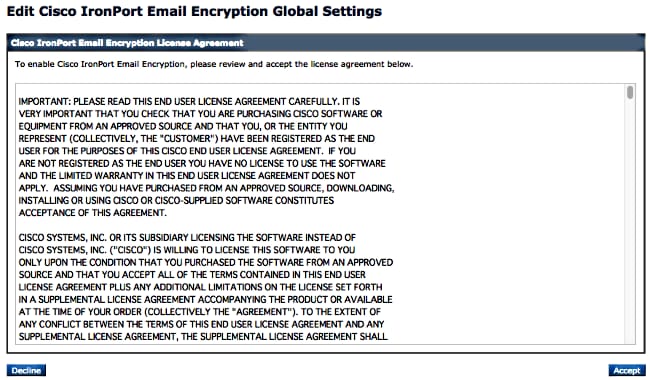
- Klicken Sie auf Einstellungen bearbeiten:
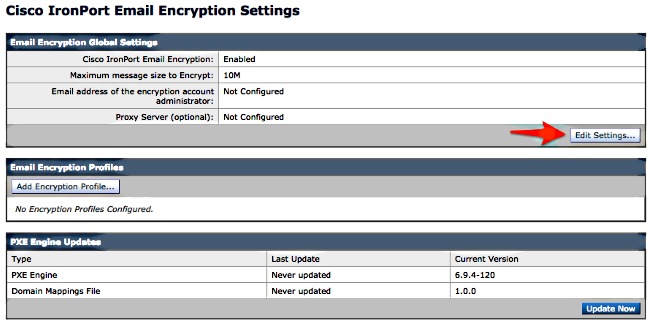
Stellen Sie sicher, dass Sie eine administrative E-Mail-Adresse für die E-Mail-Adresse des Verschlüsselungskonto-Administrators eingeben, und klicken Sie auf Senden:
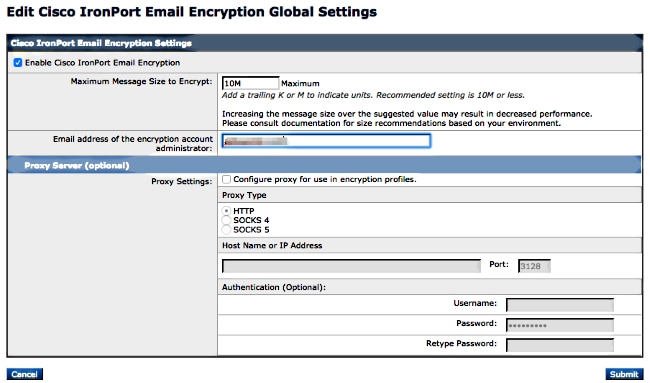
- Erstellen Sie ein Verschlüsselungsprofil mit der Schaltfläche Verschlüsselungsprofil hinzufügen:
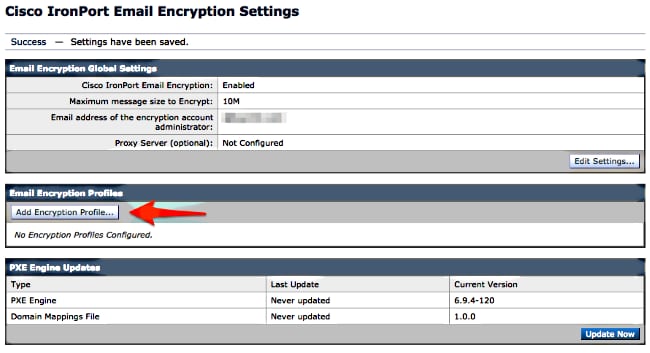
- Stellen Sie bei der Profilerstellung sicher, dass Sie einen aussagekräftigen Profilnamen angeben, damit Sie diesen zu einem späteren Zeitpunkt mit Nachrichten- oder Inhaltsfiltern verknüpfen können, die zur Verwendung von Verschlüsselung erstellt wurden:
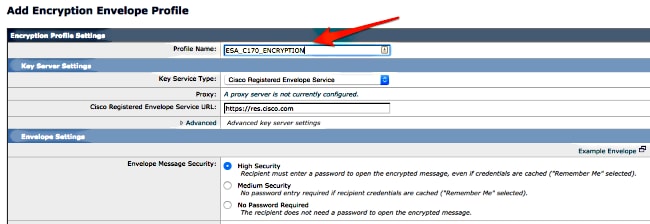
- Klicken Sie abschließend auf Senden.
Nicht bereitgestellt ist für Ihr neu erstelltes Profil aufgelistet. Sie müssen Ihre Änderungen bestätigen, bevor Sie fortfahren:
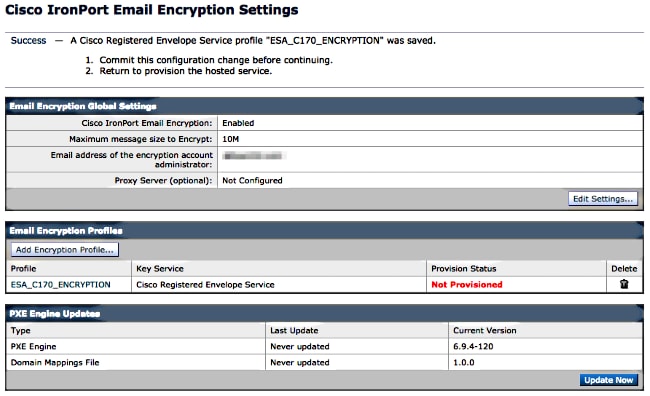
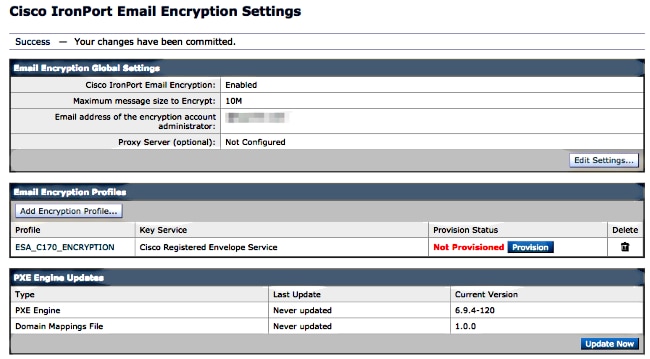
- Nachdem die Änderungen übernommen wurden, klicken Sie auf Provisioning, um den Bereitstellungsprozess abzuschließen:
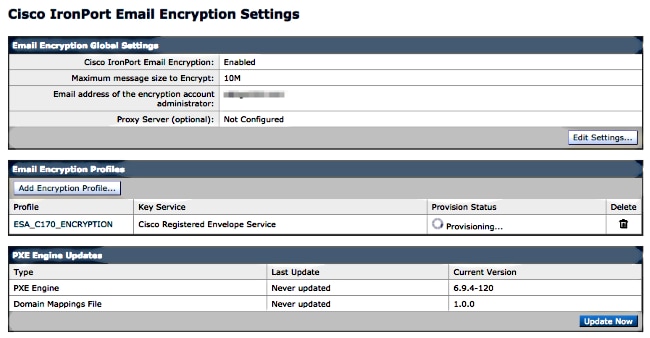
- Nach Abschluss der Bereitstellung erhalten Sie eine Bannerbenachrichtigung, und die Profilbereitstellungsschaltfläche ändert sich zu Re-provisionierung:
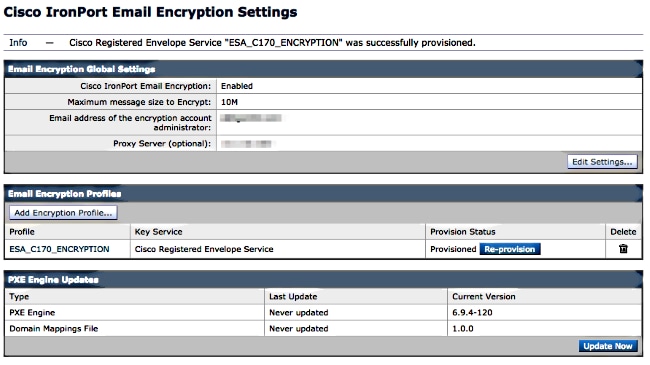
Das Verschlüsselungsprofil ist abgeschlossen. Sie können nun E-Mails von Ihrer(n) Appliance(s) über RES erfolgreich verschlüsseln.
Benachrichtigung für Kontoadministrator und Kontoüberprüfung
Verwenden Sie diesen Abschnitt, um zu überprüfen, ob Ihre Konfiguration ordnungsgemäß funktioniert.
Die E-Mail-Adresse, die zuvor für die E-Mail-Adresse des Administrators des Verschlüsselungskontos angegeben wurde, erhält eine Benachrichtigung über den Status des Kontoadministrators:
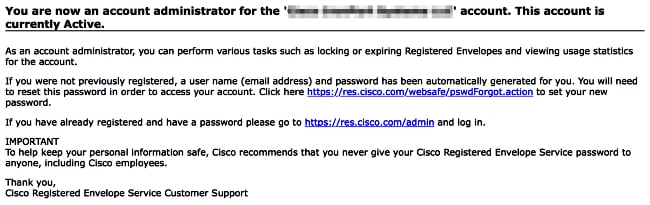
Wenn Sie die Benachrichtigung zur Kontoverwaltung erhalten haben, melden Sie sich bei der Site RES-Administrator an, und überprüfen Sie Ihr Konto. Nach der Anmeldung wird die in der Kontoübersicht erstellte Kontonummer angezeigt. Senden Sie eine E-Mail an stg-cres-provisioning@cisco.com mit folgenden Informationen:
- Kontonummer
- Kontoname
- Alle Domänen des Kontos, die dem RES-Konto zu Verwaltungszwecken zugeordnet werden sollen.
Dadurch wird sichergestellt, dass Ihr Konto vollständige Transparenz für ALLE Domänenkonten aufweist, die über RES registriert sind.
Erstellung von Cisco RES-Kontonummern
Die RES-Kontonummer wird auf der Grundlage der mit der Appliance verknüpften Vertragsinformationen erstellt. Die Kontonummer wird auf der Grundlage der GU-ID (Global Ultimate) und ein Kontoname auf der Grundlage des Namens des installierten Standorts generiert. Um dies zu überprüfen, stellen Sie sicher, dass Sie über die richtige Cisco Connection Online (CCO) und Berechtigung verfügen, und informieren Sie sich im Cisco Service Contract Center (CSCC).
Ermitteln Sie die Cisco RES-Version.
Wählen Sie aus http://res.cisco.com/admin in der rechten oberen Ecke den Hyperlink About (Über) aus. Die aktuelle Version von Cisco RES wird im Popup-Fenster angezeigt.
Beispiel:
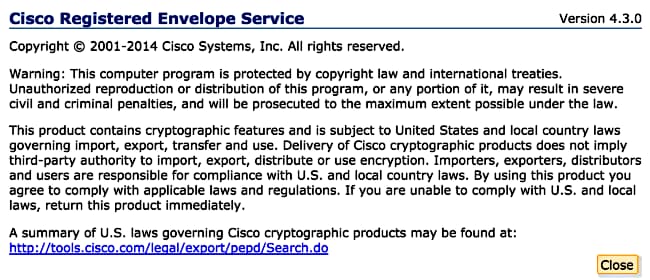
Fehlerbehebung
In diesem Abschnitt erhalten Sie Informationen zur Behebung von Fehlern in Ihrer Konfiguration.
Geben Sie den folgenden Befehl ein, um zu bestätigen, dass die ESA erfolgreich mit den Cisco RES-Servern kommunizieren kann:
myesa.local> telnet res.cisco.com 443
Trying 184.94.241.74...
Connected to 184.94.241.74.
Escape character is '^]'.
^]
telnet> quit
Connection closed.
Zugehörige Informationen
Beiträge von Cisco Ingenieuren
- Robert SherwinCisco TAC Engineer
- Kevin LuuCisco TAC Engineer
Cisco kontaktieren
- Eine Supportanfrage öffnen

- (Erfordert einen Cisco Servicevertrag)
 Feedback
Feedback